多个视频合并,并添加主题效果和背景音乐
2017-11-21 SALLY 快速找教程方案 反馈需求 狸窝宝典
『狸窝是帮助用户解决问题 提供教程解决方案 在这个过程中有使用我们自己开发的软件 也有网上找的工具 只要帮助用户解决问题就好!』
| 时间真是过得快,马上又是周末了,心里美滋滋,浪里个浪~~~~不过据说深圳下半年最强冷空气来袭,又是下雨又是降温的,大家周末要想出去浪的,记得带好雨伞,做好保暖哦。好,言归正传。现在我们经常会自己拍摄视频来记录生活中有趣的画面,有时想把很多视频合并起来,一款方便实用的视频合并软件就显得至关重要了。今天这个视频合并工具简直就是福利了,惊喜多多哦。 此教程方案所用工具下载:http://www.leawo.cn/ND_upload.php?do=info&id=5510 双击运行软件,下图所示就是软件界面。首先选择一种宽高比模式,有16:9和4:3两种模式可以选择,一般在没有特殊情况的条件下,建议大家选择16:9模式。选择宽高比模式后,界面上有几种不同的类型,我们选择“简易模式”。 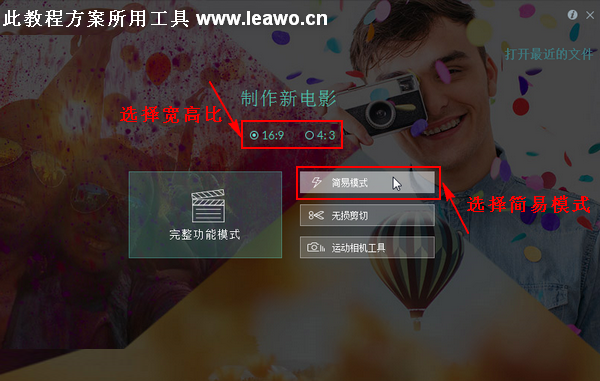 点击界面上的“导入”,选择“导入多媒体文件”,在打开对话框中选择所有要进行合并的视频素材。因为是多个视频合并成一个,所以当然是要添加多个视频素材,大家在打开对话框中选择多个视频素材就行了。选择多个视频素材的方法是按住键盘上的shift键或者是Ctrl键,不清楚的自行百度。 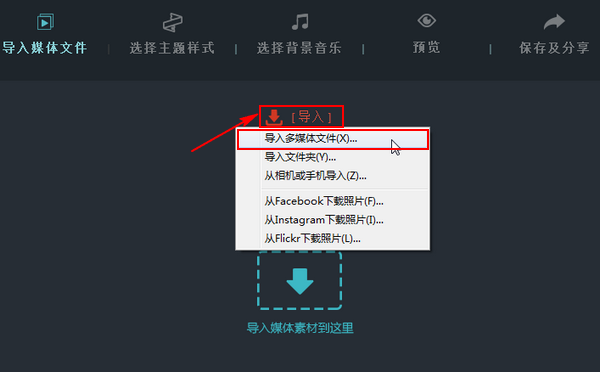 我这里是添加了三个视频素材,给大家作为例子来进行演示操作。添加完视频素材后,再点击界面右下角的“下一步”。如果只是纯粹的对视频进行合并,最终效果就会显得非常生硬,大家可以选择在进行视频合并的同时,还可以利用视频编辑软件对视频添加过渡效果。 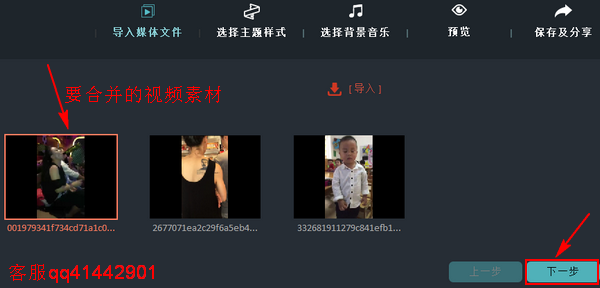 现在我们来给视频加一个主题样式,这里有六种主题样式,每种效果都不一样。用鼠标点击选择一个主题样式,然后在界面右边可以对主题样式的效果进行预览。选择一个自己喜欢的主题样式,然后同样点击界面右下角的“下一步”。  接着来给视频添加背景音乐,这里也提供的有几种类型的音乐,点击选择一种,然后可以进行试听。如果觉得这里提供的音乐较少,那也可以点击“  ”图标,选择自己电脑上的音乐来作为视频的背景音乐。设置好视频的背景音乐后,点击“下一步”。怎样给小视频加音乐的方法狸窝也有不少,大家可以学习学习。 ”图标,选择自己电脑上的音乐来作为视频的背景音乐。设置好视频的背景音乐后,点击“下一步”。怎样给小视频加音乐的方法狸窝也有不少,大家可以学习学习。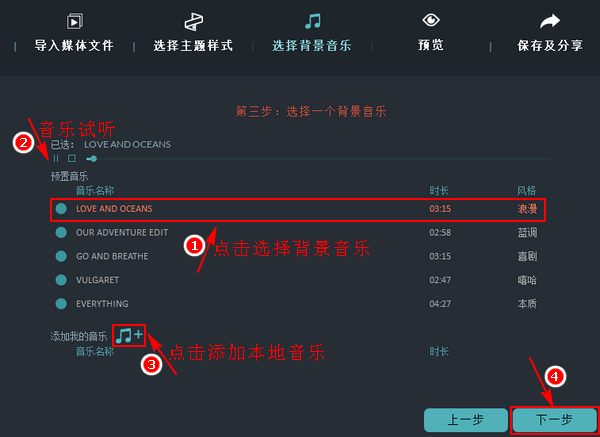 主题样式一般都会在开始和结尾的部分有文字显示,我们可以自己设置起始标题和结束标题。还能选择是否保留视频的原始声音。最后可以在界面右边对视频效果进行预览,同样点击“下一步”。如果视频本身是有声音的,这里建议大家不要选择保留视频的原有声音,不然会显得混乱。 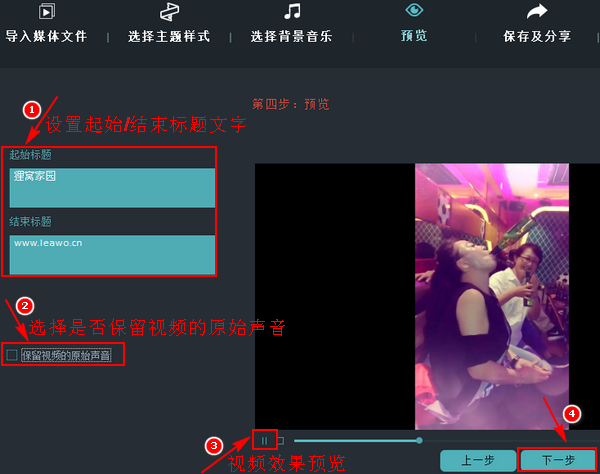 最后来设置视频的输出格式,一般没有特殊要求,选择MP4格式就行了。然后设置视频输出名称和输出位置。在进行视频输出之前,我们需要修改视频的分辨率。因为如果想让编辑后的视频和原视频保持同样的宽高,就必须得修改视频分辨率。点击分辨率后面的“设置”按钮。  在分辨率后面的下拉列表框中,选择为“自定义”,然后在后面的框框中输入分辨率数值。分辨率是宽乘以高,所以第一个数值是视频的宽,后面的数值为视频的高。设置好后点击“确定”按钮,返回输出界面,点击“输出影片”。如果分辨率没设置好,可以会出现录出的视频有黑边,所以分辨率的设置很重要。 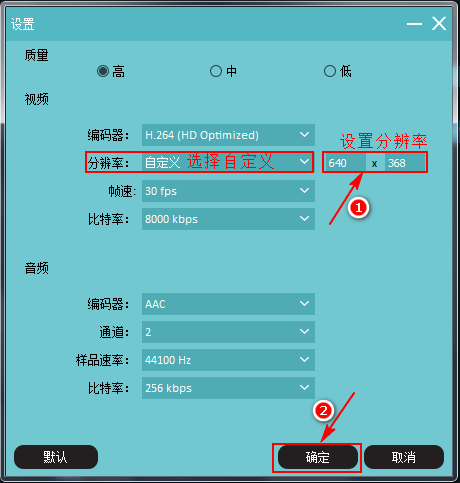 输出的时候会有相关的输出进度,根据视频大家,输出时间会有些不一样,等待输出完成就行了。输出完成后会提示任务完成,可以在提示框中选择“打开文件夹”,或者是选择“关闭”。狸窝的每日更新都是干货,学习了不少知识。  在设置视频输出分辨率的时候,一般查看原视频的详细信息就能知道视频的分辨率(宽、高)。如果不知道原视频的分辨率参数,可以使用分辨率检测的方法。检测原视频的分辨率,然后输入相应的分辨率数值就行了。 今天这个工具不仅能合并视频,还能在合并视频的同时给视频加特效和背景音乐,整体来说还是相当不错的哦。该工具目前只提供了64位系统使用的版本,32为系统的建议不要尝试使用该工具。以上,就是今天的全部操作,最后祝大家周末愉快!!! ★☆♀◆开开心心学习教程: (领导说了,分享本文一次小编工资涨0.5元) 为了感谢你帮小编分享,推荐你一个学习小视频制作的方法 >> 录好的视频怎样加字幕 优质教程方案 |